Rodyti skaičius ant užduočių juostos mygtukų naudodami 7+ užduočių juostos numeratorių
Anksčiau mes rašė apie kaip galite naudoti 7+ Taskbar Tweaker, kad pagerintumėte užduočių juostos naudojimą ir sugrąžintumėte daugybę klasikinių parinkčių. „7+ Taskbar Tweaker“ kūrėjas turi kitą įrankį, pavadintą „7+ Taskbar Numberer“. Ant užduočių juostos mygtukų rodomi skaičiai, todėl užduočių juostą valdyti naudojant klaviatūrą tampa lengviau.
Skelbimas
„Windows Vista“ pristatė galimybę atidaryti Greitas paleidimas įrankių juostos elementus naudodami „Win“ klavišą+
Kiekvieną kartą, kai reikia atidaryti arba perjungti užduočių juostos mygtuką naudojant klaviatūrą, reikia rankiniu būdu suskaičiuoti mygtukų skaičių iš kairės. Tai gali būti gana erzina ir nepatogu. 7+ užduočių juostos numeratorius pateikia skaičius ant užduočių juostos mygtukų, todėl iškart tampa aišku, kuriuos klavišus reikia paspausti norint atidaryti arba perjungti programas.
Žemiau esančioje ekrano kopijoje matote, kad kiekvienas užduočių juostos mygtukas yra sunumeruotas iš kairės į dešinę, todėl jums nebereikia skaičiuoti. Jei manote, kad nuolatinis skaičių rodymas užduočių juostos piktogramose atrodo šiek tiek negražiai, galite sukonfigūruoti taip, kad skaičiai būtų rodomi tik paspaudus „Windows“ klavišą. Tai prasminga, nes naudojant pelę užduočių juostai valdyti, skaičiai nėra naudingi.

„7+“ užduočių juostos numeratorius taip pat turi kitą tikslą, net jei nenorite jo naudoti „Win+ #“ spartiesiems klavišams. Jis gali rodyti skaičius ant užduočių juostos elementų, taip pat pranešimų srities (sistemos dėklo) piktogramose kompiuterių vartotojams, kurie naudoja kalbos atpažinimo programinę įrangą ir balso makrokomandas. Kalbos atpažinimo režimu jis taip pat gali rodyti skaičius dviženkliais skaitmenimis.
Dėl to labai lengva atidaryti ir perjungti programas naudojant balso komandas, pasakius „11 langas“ arba „10 dėklas“, kad perjungtumėte atitinkamai į 11 užduočių juostos mygtuką arba 10 dėklo piktogramą.
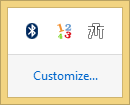
Jei paleisite 7+ užduočių juostos numerio vykdomąjį failą, dėkle bus rodoma jo piktograma ir langas, kuriame klausiama, kuris režimas norite jį naudoti – v1 yra kalbos atpažinimo režimas, nes iš pradžių ši priemonė buvo sukurta tokia dėl. v2 yra Win+ # sparčiųjų klavišų režimas. v3 reiškia, kad jis veiks sparčiųjų klavišų režimu, bet rodomi tik skaičiai, jei paspaudžiamas klavišas Win.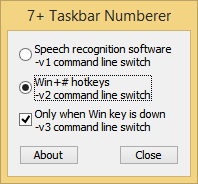
Jei norite įkelti 7+ užduočių juostos numeratorių nerodydami šio lango, naudokite jo komandų eilutės jungiklius:
7+ užduočių juosta Numberer.exe --v1 -hidewnd
7+ užduočių juosta Numberer.exe --v2 -hidewnd
7+ užduočių juosta Numberer.exe --v3 -hidewnd
- Hidewnd jungiklis paslepia savo langą. Norėdami įkelti šią programą paleidžiant, galite sukurti nuorodą į bet kurią iš aukščiau pateiktų komandų paleisties aplanke C:\Users\
Norėdami išeiti iš programos, dešiniuoju pelės mygtuku spustelėkite jos pranešimų srities (dėklo) piktogramą arba nutraukite procesą užduočių tvarkyklėje. „7+“ užduočių juostos numeratorius neabejotinai yra dar viena naudinga programa „Windows“ vartotojams, kurie labai priklauso nuo klaviatūros arba naudoja kalbos atpažinimą. Jis veikia „Windows 7“ ir „Windows 8“ / „Windows 8.1“ sistemose.
Atsisiųskite 7+ užduočių juostos numeratorių čia


